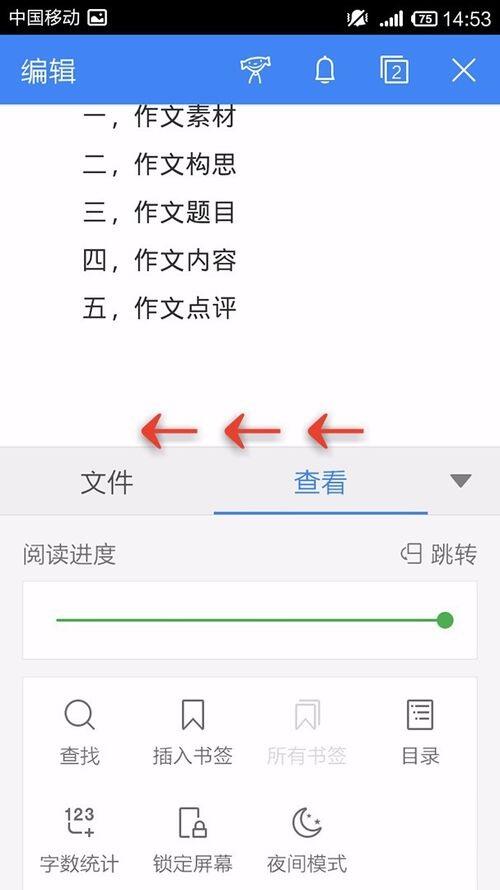WPS Office APP文档添加表格的操作方法
办公教程导读
收集整理了【WPS Office APP文档添加表格的操作方法】办公软件教程,小编现在分享给大家,供广大互联网技能从业者学习和参考。文章包含328字,纯文字阅读大概需要1分钟。
办公教程内容图文
点击最下方的“工具”
向左拉动选项卡
点击“插入”
点击“表格”
设置纵向和横向表格的数量
选择表格的样式
点击“确定”设置完成
点击报个周围的设置点,调整表格
最后的表格效果
上文就是WPS Office APP文档添加表格的操作方法,大家学会了吗?
办公教程总结
以上是为您收集整理的【WPS Office APP文档添加表格的操作方法】办公软件教程的全部内容,希望文章能够帮你了解办公软件教程WPS Office APP文档添加表格的操作方法。
如果觉得办公软件教程内容还不错,欢迎将网站推荐给好友。